3 αποτελεσματικές μέθοδοι αντικατάστασης ήχου σε αρχείο βίντεο
Αυτή η ανάρτηση καλύπτει 3 απλούς τρόπους αντικαταστήστε τον ήχο στο βίντεο. Είτε θέλετε να αλλάξετε τον ήχο ενός βίντεο στο διαδίκτυο, στη φορητή συσκευή iOS/Android ή σε υπολογιστή, μπορείτε να βρείτε το σχετικό πρόγραμμα επεξεργασίας για να το κάνετε αυτό.
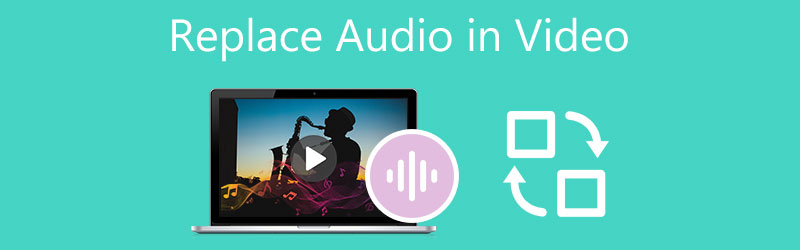
- ΛΙΣΤΑ ΟΔΗΓΩΝ
- Μέρος 1. Ο καλύτερος τρόπος αντικατάστασης ήχου σε βίντεο
- Μέρος 2. Αλλάξτε τον ήχο ενός βίντεο στο Διαδίκτυο
- Μέρος 3. Αντικαταστήστε τον ήχο σε ένα αρχείο βίντεο σε VLC
- Μέρος 4. Συχνές ερωτήσεις σχετικά με τον τρόπο αντικατάστασης ή αλλαγής ήχου σε βίντεο
Μέρος 1. Ο καλύτερος τρόπος αντικατάστασης ήχου σε αρχείο βίντεο σε υπολογιστή Windows και Mac
Όταν θέλετε να αντικαταστήσετε τον ήχο σε ένα αρχείο βίντεο, να κάνετε σίγαση του αρχικού κομματιού ήχου ή να αλλάξετε τη μουσική υπόκρουση, θα πρέπει να δοκιμάσετε το ισχυρό Video Converter Ultimate. Ως πρόγραμμα επεξεργασίας και μετατροπέα βίντεο με όλες τις δυνατότητες, υποστηρίζει όλες τις μορφές βίντεο και ήχου που χρησιμοποιούνται συχνά, όπως MP4, AVI, FLV, MKV, MOV, WMV, MP3, AAC, M4A, FLAC και άλλα. Μπορείτε να το κατεβάσετε δωρεάν και να ακολουθήσετε τα παρακάτω βήματα για να αντικαταστήσετε τον ήχο σε ένα βίντεο.
Εκκινήστε το Video Converter Ultimate, κάντε κλικ Πρόσθεσε αρχεία ή + για να περιηγηθείτε και να εισαγάγετε το αρχείο βίντεο.

Στη δεξιά πλευρά του βίντεο που προσθέσατε, κάντε κλικ στο κανάλι ήχου και, στη συνέχεια, επιλέξτε το Προσθήκη κομματιού ήχου χαρακτηριστικό. Από ένα αναδυόμενο παράθυρο, επιλέξτε το αρχείο που θέλετε να χρησιμοποιήσετε για να αντικαταστήσετε τον ήχο πηγής στο βίντεο.
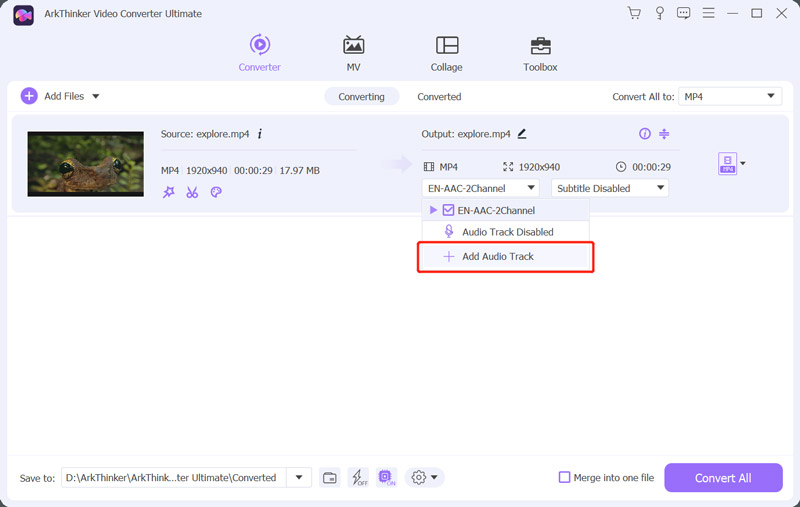
Αφού προσθέσετε ένα νέο κομμάτι ήχου, θα σας ζητηθεί να το επεξεργαστείτε. Μπορείτε να κάνετε κλικ στο Επεξεργασία τώρα κουμπί για να προχωρήσετε.
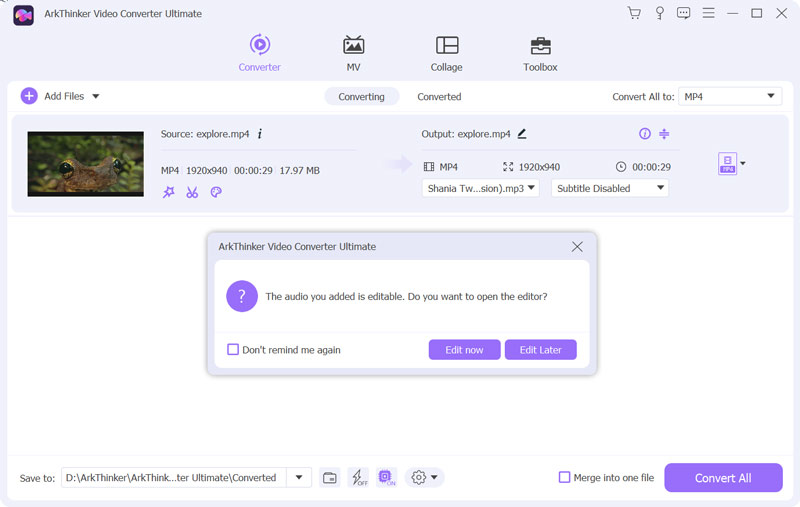
Τώρα θα οδηγηθείτε στο κύριο παράθυρο επεξεργασίας ήχου. Μπορείτε να αντικαταστήσετε τον ήχο στο βίντεο, να προσθέσετε νέα μουσική υπόκρουση, να ρυθμίσετε την ένταση, να ορίσετε καθυστέρηση και να κάνετε άλλες λειτουργίες. Μπορείτε επίσης να κάνετε κλικ στο Επεξεργασία κάτω από το βίντεο που έχετε φορτώσει και, στη συνέχεια, κάντε κλικ στο Ήχος καρτέλα για πρόσβαση σε αυτές τις δυνατότητες.

Αφού αντικαταστήσετε τον ήχο σε ένα αρχείο βίντεο, μπορείτε να κάνετε κλικ στο OK για να αποθηκεύσετε τις αλλαγές σας. Στη συνέχεια, επιλέξτε τη σωστή μορφή εξόδου από την αναπτυσσόμενη λίστα του Μετατροπή όλων σε. Κάντε κλικ στο Μετατροπή όλων κουμπί για να αποθηκεύσετε αυτό το επεξεργασμένο αρχείο βίντεο.
Μέρος 2. Πώς να αλλάξετε τον ήχο σε ένα βίντεο διαδικτυακά και δωρεάν
Για να προσθέσετε εύκολα μουσική υπόκρουση και να αλλάξετε την πηγή ήχου του βίντεό σας, μπορείτε επίσης να βασιστείτε σε ορισμένες δωρεάν διαδικτυακές υπηρεσίες. Υπάρχουν πολλά προγράμματα επεξεργασίας βίντεο που προσφέρονται στο Διαδίκτυο που μπορούν να σας βοηθήσουν να αντικαταστήσετε τον ήχο σε ένα αρχείο βίντεο απευθείας στο πρόγραμμα περιήγησής σας. Εδώ παίρνουμε το λαϊκό Clideo ως παράδειγμα για να σας δείξουμε πώς να αλλάξετε τον ήχο ενός βίντεο στο διαδίκτυο.
Είτε χρησιμοποιείτε Chrome, Safari, IE, Edge, Firefox ή Yahoo, ανοίξτε το πρόγραμμα περιήγησής σας και μεταβείτε στο Clideo Προσθήκη μουσικής στο βίντεο σελίδα. Μπορείτε επίσης να μεταβείτε στον επίσημο ιστότοπο του Clideo, κάντε κλικ Όλα τα εργαλείακαι, στη συνέχεια, επιλέξτε Προσθήκη μουσικής σε βίντεο.
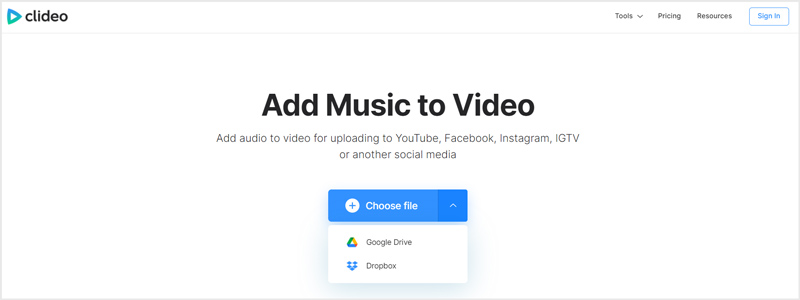
Όταν φτάσετε εκεί, κάντε κλικ Επιλέξτε το αρχείο για να περιηγηθείτε και να προσθέσετε το αρχείο βίντεο. Εδώ μπορείτε επίσης να επεξεργαστείτε ένα βίντεο από το Google Drive ή το Dropbox. Υποστηρίζονται όλες οι μορφές βίντεο και ήχου που χρησιμοποιούνται συνήθως, όπως MP4, MOV, FLV, WMV, AVI, MP3, WMA και άλλες.
Θα χρειαστεί σχετικά πολύς χρόνος για να ολοκληρωθεί η μεταφόρτωση. Μετά από αυτό, κάντε κλικ Προσθήκη ήχου στη δεξιά πλευρά για να αλλάξετε τον ήχο ενός βίντεο στο διαδίκτυο. Κατά τη διάρκεια αυτού του βήματος, μπορείτε να προσαρμόσετε ελεύθερα το κομμάτι ήχου ώστε να ταιριάζει στο αρχείο βίντεο. Επιπλέον, έχετε τη δυνατότητα να προσαρμόσετε την ένταση του ήχου του κομματιού της πηγής και του νέου κομματιού που προστέθηκε.
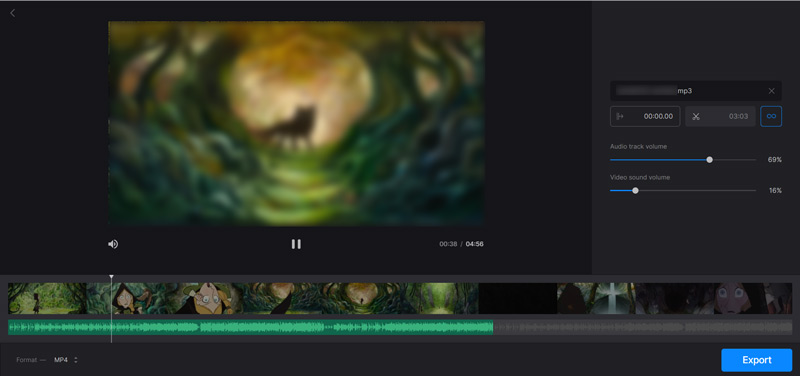
Αφού αντικαταστήσετε τον ήχο στο βίντεο, μπορείτε να επιλέξετε μια μορφή εξόδου από το Μορφή επιλογή και, στη συνέχεια, κάντε κλικ στο Εξαγωγή κουμπί για να αποθηκεύσετε αυτό το επεξεργασμένο βίντεο. Εάν χρησιμοποιείτε τη δωρεάν έκδοσή του, το Clideo θα προσθέσει ένα υδατογράφημα στο βίντεο εξόδου σας. Για να το αφαιρέσετε, θα πρέπει να κάνετε αναβάθμιση σε πληρωμένη έκδοση.
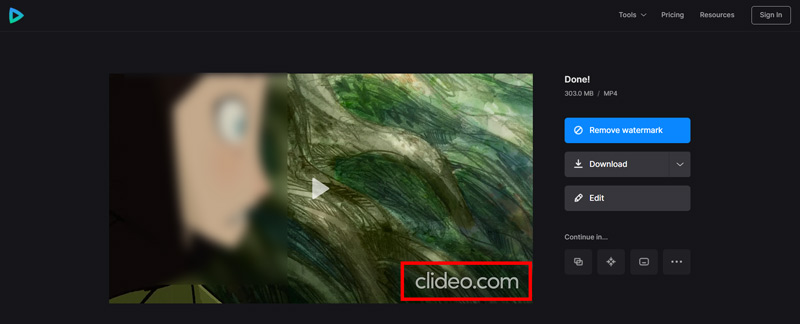
Εκτός από την αλλαγή του κομματιού ήχου σε έναν υπολογιστή, το Clideo σάς επιτρέπει επίσης να αντικαταστήσετε τον ήχο σε ένα αρχείο βίντεο στο τηλέφωνο iPhone, iPad ή Android. Προσφέρει έναν απλό τρόπο για να προσθέσετε νέα μουσική υπόκρουση στο βίντεό σας χωρίς επανακωδικοποίηση.
Μέρος 3. Πώς να αντικαταστήσετε τον ήχο σε ένα αρχείο βίντεο χρησιμοποιώντας το VLC Media Player
VLC είναι ένα δημοφιλές πρόγραμμα αναπαραγωγής πολυμέσων ανοιχτού κώδικα που έχει σχεδιαστεί με πολλές κανονικές λειτουργίες επεξεργασίας βίντεο και ήχου. Είναι συμβατό με Windows, macOS, Linux, iOS και Android. Εάν έχετε εγκαταστήσει το VLC Media Player στη συσκευή σας, μπορείτε να το χρησιμοποιήσετε για να αντικαταστήσετε τον ήχο σε ένα βίντεο.
Εκκινήστε το VLC Media Player, κάντε κλικ στην κορυφή Μεσο ΜΑΖΙΚΗΣ ΕΝΗΜΕΡΩΣΗΣ μενού και, στη συνέχεια, επιλέξτε το Μετατροπή/Αποθήκευση επιλογή. Στο αναδυόμενο παράθυρο Άνοιγμα πολυμέσων παράθυρο, κάντε κλικ στο Προσθήκη κουμπί για να φορτώσετε το αρχείο βίντεο.

Επιλέξτε το πλαίσιο μπροστά από το Εμφάνιση περισσότερων επιλογών, και μετά σημειώστε το Αναπαραγωγή άλλου μέσου ταυτόχρονα επιλογή. Κάνε κλικ στο Ξεφυλλίζω κουμπί για να εμφανιστεί ένα άλλο παράθυρο Open Media. Εδώ μπορείτε να κάνετε κλικ στο Προσθήκη κουμπί και εισαγωγή ήχου. Κάντε κλικ στο Επιλέγω κουμπί για να προχωρήσετε.
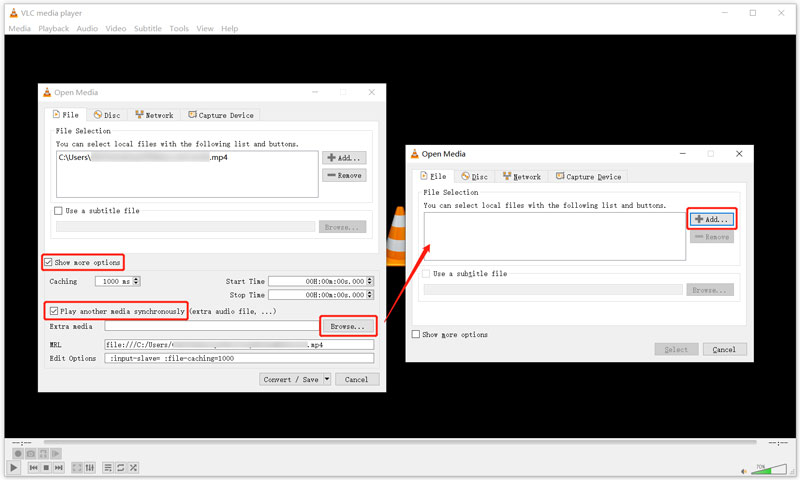
Από την αναπτυσσόμενη λίστα Μετατροπή/Αποθήκευση, επιλέξτε το Παίζω επιλογή. Με αυτόν τον τρόπο, μπορείτε να αναπαράγετε το αρχείο βίντεο και τον νέο ήχο σε VLC.

Κάντε κλικ στην κορυφή Ήχος μενού, επιλέξτε Κομμάτι ήχουκαι, στη συνέχεια, επιλέξτε Κομμάτι 1 ή Κομμάτι 2 για να αλλάξετε τον αρχικό ήχο του βίντεό σας.
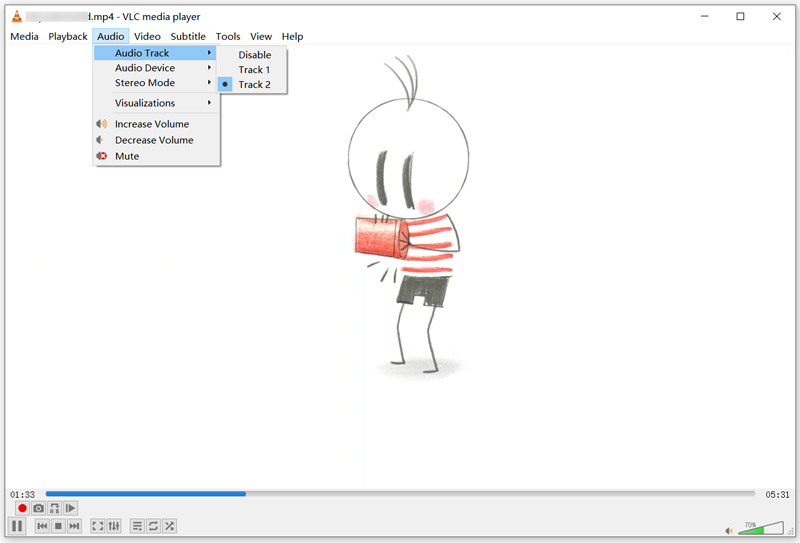
Μέρος 4. Συχνές ερωτήσεις σχετικά με τον τρόπο αντικατάστασης ή αλλαγής ήχου σε ένα αρχείο βίντεο
1. Μπορεί το Adobe Audition να αντικαταστήσει τον ήχο σε ένα βίντεο;
Ναι, ως το επαγγελματικό λογισμικό επεξεργασίας ήχου, το Adobe Audition μπορεί να δημιουργήσει, να μιξάρει και να σχεδιάσει ηχητικά εφέ. Σας δίνει τη δυνατότητα να αντικαταστήσετε τον ήχο σε ένα αρχείο βίντεο. Αλλά είναι αρκετά περίπλοκο στη χρήση. Μπορείτε να ξεκινήσετε μια δωρεάν δοκιμή και να ελέγξετε αν μπορείτε να καταλάβετε πώς να τη χρησιμοποιήσετε.
2. Πώς μπορείτε να αντικαταστήσετε τον ήχο σε ένα βίντεο YouTube;
Ανοίξτε το YouTube και συνδεθείτε στο YouTube Studio. Μπορείτε να κάνετε κλικ στο Περιεχόμενο από το αριστερό μενού και, στη συνέχεια, να επιλέξετε το βίντεο που θέλετε να αντικαταστήσετε τον ήχο του. Κάντε κλικ στο Editor, επιλέξτε Audio Music και, στη συνέχεια, αντικαταστήστε τον ήχο χρησιμοποιώντας τα φίλτρα αναζήτησής του. Όταν λάβετε ένα κατάλληλο κομμάτι ήχου, μπορείτε να κάνετε κλικ στην Προσθήκη για να το επιβεβαιώσετε.
3. Πώς μπορώ να αντικαταστήσω δωρεάν τον ήχο σε ένα βίντεο στο iPhone μου;
Μπορείτε να χρησιμοποιήσετε το iMovie για να αλλάξετε τον ήχο ενός βίντεο τόσο σε συσκευές iOS όσο και σε Mac. Ανοίξτε το iMovie στο iPhone σας και φορτώστε το βίντεό σας. Πατήστε Επεξεργασία και, στη συνέχεια, επιλέξτε Επεξεργασία κλιπ. Στην κάτω οθόνη του iPhone σας, μπορείτε να δείτε ορισμένες επιλογές επεξεργασίας που χρησιμοποιούνται συνήθως. Εδώ μπορείτε να επιλέξετε Μουσική για να αντικαταστήσετε την πηγή ήχου του βίντεό σας.
συμπέρασμα
Αυτή η ανάρτηση λέει 3 χρήσιμες μεθόδους για να αντικατάσταση ήχου σε αρχείο βίντεο. Όταν θέλετε να αλλάξετε την πηγή ήχου ενός βίντεο, μπορείτε να χρησιμοποιήσετε το εργαλείο που προτιμάτε για να το κάνετε αυτό.
Τι γνώμη έχετε για αυτό το post; Κάντε κλικ για να βαθμολογήσετε αυτήν την ανάρτηση.
Εξοχος
Εκτίμηση: 4.8 / 5 (με βάση 138 ψήφοι)
Βρείτε περισσότερες λύσεις
Πώς να περιστρέψετε ένα βίντεο σε iPhone, Android, Mac/PC και Online Περικοπή βίντεο Online, σε iPhone, Android, Windows και Mac Video Enhancer - Πώς να βελτιώσετε την ποιότητα και την ανάλυση βίντεο Πώς να αναστρέψετε ένα βίντεο σε iPhone, Android, Mac/PC και Online Αποκτήστε 3 εφαρμογές για να αφαιρέσετε το θόρυβο φόντου από ένα βίντεο 2022 Κατάργηση ήχου από βίντεο – Σίγαση βίντεο σε διαφορετικές συσκευέςΣχετικά άρθρα
- Επεξεργασία βίντεο
- Φίλτρο βίντεο – Πώς να προσθέσετε και να τοποθετήσετε ένα φίλτρο σε ένα βίντεο 2022
- Αλλαγή ανάλυσης βίντεο – Χαμηλώστε ή αυξήστε την ανάλυση βίντεο
- Κορυφαίες 16 εφαρμογές επεξεργασίας βίντεο σε Windows/Mac/iPhone/Android
- Εκπαιδευτικό πρόγραμμα για την επεξεργασία χρώματος βίντεο χωρίς απώλεια ποιότητας
- Εφαρμόσιμες μέθοδοι για να φωτίσετε ένα βίντεο σε υπολογιστές ή κινητές συσκευές
- Το κορυφαίο 8 επί πληρωμή και δωρεάν λογισμικό επεξεργασίας βίντεο για Windows 11/10/8/7
- Επεξεργασία ήχου
- Πώς να αντικαταστήσετε τον ήχο σε ένα βίντεο σε διαφορετικές συσκευές 2022
- Πώς να κάνετε κλιπ ήχου σε Audacity, WMP, iMovie, Online, Trimmer
- Τέσσερις ευκολότεροι τρόποι για να αλλάξετε και να επεξεργαστείτε την ένταση του ήχου σε PC και Mac
- 4 εύκολες μέθοδοι επεξεργασίας αρχείων ήχου σε υπολογιστές Windows και Mac
- Πώς να συμπιέσετε αρχεία ήχου χωρίς απώλεια ποιότητας ήχου
- Πώς να συνδυάσετε 2 ή περισσότερα αρχεία ήχου σε διαφορετικές συσκευές



